
КАТЕГОРИИ:
Архитектура-(3434)Астрономия-(809)Биология-(7483)Биотехнологии-(1457)Военное дело-(14632)Высокие технологии-(1363)География-(913)Геология-(1438)Государство-(451)Демография-(1065)Дом-(47672)Журналистика и СМИ-(912)Изобретательство-(14524)Иностранные языки-(4268)Информатика-(17799)Искусство-(1338)История-(13644)Компьютеры-(11121)Косметика-(55)Кулинария-(373)Культура-(8427)Лингвистика-(374)Литература-(1642)Маркетинг-(23702)Математика-(16968)Машиностроение-(1700)Медицина-(12668)Менеджмент-(24684)Механика-(15423)Науковедение-(506)Образование-(11852)Охрана труда-(3308)Педагогика-(5571)Полиграфия-(1312)Политика-(7869)Право-(5454)Приборостроение-(1369)Программирование-(2801)Производство-(97182)Промышленность-(8706)Психология-(18388)Религия-(3217)Связь-(10668)Сельское хозяйство-(299)Социология-(6455)Спорт-(42831)Строительство-(4793)Торговля-(5050)Транспорт-(2929)Туризм-(1568)Физика-(3942)Философия-(17015)Финансы-(26596)Химия-(22929)Экология-(12095)Экономика-(9961)Электроника-(8441)Электротехника-(4623)Энергетика-(12629)Юриспруденция-(1492)Ядерная техника-(1748)
Изменение размеров, перемещение и блокировка элементов управления
|
|
|
|
Вы наверное уже заметили, что при установке элемента управления на форме в углах устанавливаемого элемента появляются маркеры размера (sizing handles) - небольшие прямоугольники. Их можно использовать для изменения размера (resizing) этого элемента управления. При этом Вы можете пользоваться мышью, клавиатурой или командами меню.
Для изменения размеров элемента управления необходимо сделать следующее:
1). Щелчком мыши на форме отметить (выбрать) тот элемент управления, который Вы намериваетесь изменить. В углах после этого должны появиться маркеры размера.
2). Установить курсор мыши на каком-нибудь маркере размера и начать перетаскивать его, пока элемент управления не достигнет нужных размеров.
Угловые маркеры изменяют размеры элемента управления и по горизонтали, и по вертикали. Тогда как маркеры, расположенные по серединам сторон, изменяют размер элемента только в одном направлении.
3). Отпустить кнопку.
Другой способ изменения размеров элемента управления - использовать клавишу Shift + нужную клавишу перемещения курсора совместно. То есть нажать вначале на shift и, не отпуская ее, нажать еще нужную клавишу перемещения курсора.
Для перемещения элемента управления можно:
- Перетащить элемент управления в новое место на форме при помощи мыши.
- Изменить свойства Top (Вверх) и Left (Левый) в окне Properties (Своиства)
Другой способ перемещения элемента управления - выбрав элемент, воспользоваться клавишей <Ctrl> совместно с клавишами перемещения курсора.
Заблокировать положение всех элементов управления можно:
- Командой Lock Controls (Заблокировать элементы управления) меню Formt (Формат)
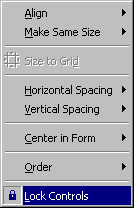
- Нажать кнопку Lock Controls Toggle (Переключение фиксации элементов) панели инструментов Редактора форм (Form Editor)
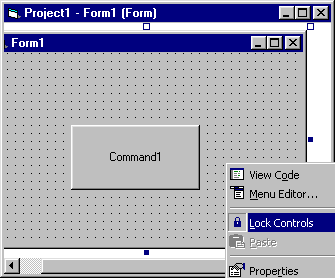
|
|
|
Это приведет к фиксации всех элементов управления на выбранных местах их расположения. После этого случайное перемещение станет невозможным. Это, конечно, относится к элементам управления только одной формы, с которой Вы работали, то есть которую Вы ранее выбрали для работы. На других формах, с которыми Вы еще не успели поработать элементы управления останутся незатронутыми. Эта команда работает как переключатель. Поэтому ее можно использовать для разблокирования закрепленных ранее положений элементов управления.
Изменить положение заблокированных элементов управления можно:
- Одновременным нажатием клавиши <Ctrl> и подходящей клавиши перемещения как бы "слегка подтолкнуть" ("hudge") имеющий фокус элемент управления.
- Изменить свойства Top (Вверх) и Left (Левый) элемента управления в окне Properties (Своиства)
|
|
|
|
Дата добавления: 2014-01-14; Просмотров: 431; Нарушение авторских прав?; Мы поможем в написании вашей работы!